Jak nakupovat na Amazonu v 5 krocích? Návod pro začátečníky
- Návody
-
 Libor Foltýnek
Libor Foltýnek - 17.7.2024
- 0
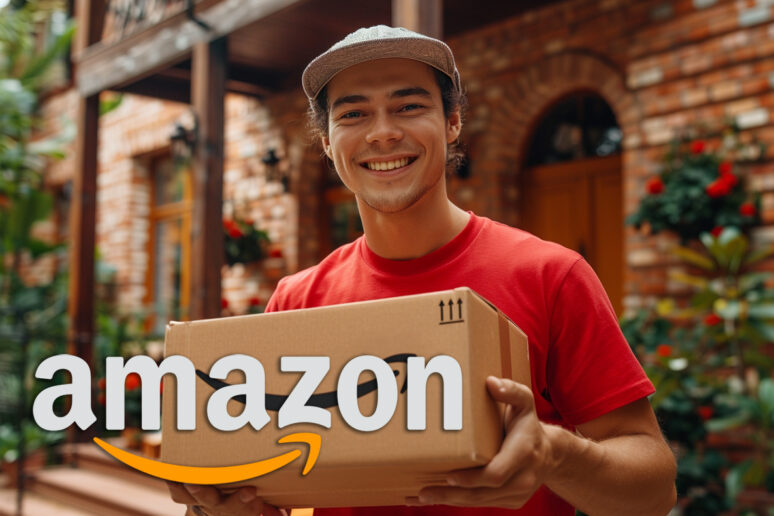
- Nákupy přes internet jsou dnes naprosto běžné
- Není třeba mít strach z nákupu ze zahraničních obchodů, pokud jsou ověřené
- Provedeme vás celým procesem nákupu na Amazonu
Amazon je jedno z nejznámějších internetových tržišť. Původně se jednalo o knihkupectví, ale postupem času Amazon rozšířil svůj záběr na prakticky všechny oblasti. Najdeme zde společné prvky s tržišti typu Temu nebo AliExpress, ale hlavní rozdíl je v tom, že se jedná o americký obchod. Ne, že by se tam nenašly levné a nekvalitní produkty, ale vyložené napodobeniny by měly být spíše výjimkou.
Amazon nemá přímo české zastoupení, budete tedy nakupovat v zahraničí, a to může být pro někoho zdrojem obav. V případě Amazonu se jedné o obavy naprosto zbytečné, s tímto obchodem nejsou spojené žádné kontroverze a nákup zde je naprosto bezpečný. Jak tedy na to?
- Krok 1: Registrace
- Krok 2: Dodací adresa
- Krok 3: Způsob platby
- Krok 4: Vyhledávání zboží a nákup
- Krok 5: Platba
Registrace
Do prohlížeče můžete zadat webovou adresu www.amazon.cz. Protože české stránky Amazonu neexistují, budete automaticky přesměrováni na geograficky nejbližší existující verzi, což je Německo. Ale není třeba panikařit, stránky jsou kvalitně přeložené do češtiny.
Nejprve se vám v levém horním rohu zobrazí detekovaná lokalita, ze které se přihlašujete. Amazon poznal správně, že se nacházím v Česku a zobrazuje tedy jen zboží, které prodejci do Česka posílají. Nyní můžete procházet nabídku jako host. Pro nákup ale potřebujete mít založený účet, proto to nebudeme odkládat a klikneme dole uprostřed na poměrně nenápadný odkaz pod tlačítkem přihlášení.
Nyní se zobrazí typický dialog pro vytvoření účtu. Amazon požaduje opravdu jen nejnutnější údaje: jméno, e-mail a heslo.
Na e-mail vám dorazí ověřovací kód, který zadáte do dialogu, který se zobrazí po vyplnění formuláře.
V dalším kroku se už zobrazí hlavní stránka Amazonu. Všimněte si, že u vašeho jména je ikonka s německou vlajkou, ale nápis CS. Kliknete-li vpravo nahoře na Účet a seznamy, zobrazí se hlavní nabídka.
Dodací adresa
V hlavní nabídce klikneme na Můj účet, zobrazí se přehledná nabídka s hlavními odkazy.
Vybereme odkaz Adresy. U nového účtu je seznam adres prázdný, proto zadáme adresu, kam budeme chtít posílat zakoupené produkty.
Přidání adresy není nijak složité, jen pamatujte, že telefonní číslo je třeba zadat v mezinárodním tvaru.
Nyní již není přehled adres tak prázdný. Vidíme zde zadanou adresu, použijeme ji později.
Způsob platby
Nyní klikneme v hlavním přehledu na položku Moje platby. Nemáme zatím uloženou žádnou platební metodu, proto musíme zadat novou.
Zobrazí se seznam dostupných metod. Doporučujeme zadat platební kartu. Jejího uložení na Amazonu se nemusíte bát. Můžete zadat třeba kartu z Revolutu.
Po zadání karty se zobrazí vaše adresa, kterou potvrdíte tlačítkem Uložit a pokračovat. Následně uvidíte údaje o vaší přidané kartě.
Vyhledávání zboží a nákup
Pokud jste někdy nakupovali na jakémkoliv e-shopu, budete nyní jako ryba ve vodě. Do vyhledávacího pole zadáte, co hledáte a stisknete enter. Zobrazí se přehled nalezeného zboží. Řekněme, že mám zálusk na powerbanku kompatibilní s mým novým pouzdrem, podporujícím magsafe. Zadám tedy do vyhledávacího pole “magsafe powerbanka”. A pozor, Amazon je až moc aktivní a pokouší se opravit případné překlepy. Mně tvrdošíjně přepisoval text na “magsafe powerbank”. Ničemu to nevadilo, zboží našel, ale dejte si na to pozor.
Vybereme si položku, která nás zaujala:
Všimněte si, že si můžete vybral nové zboží za 3O € nebo použité za 20 €. Zkusme koupit použité, sám jsem zvědavý, jestli to dobře dopadne.
Zvolíme Přidat do košíku, zobrazí se potvrzení a jdeme dál. Klikneme na Pokračujte k pokladně.
Platba
Nyní je třeba objednávku dokončit. Zobrazí se nám výběr adresy. Tu jsme zadali už při registraci, takže jen vybereme a potvrdíme. Amazon nabízí dodání na výdejní místa, ale v okolí Brna to žádné nenašlo. Škoda. Tady vede Temu, které umí poslat balíček do Zásilkovny.
V dalším kroku vybíráme platbu. A pozor, zde je jediný okamžik, kdy musíme i při nákupu na Amazonu zpozornět. Všimněte si, že Amazon nabízí platbu v korunách a částka by byla 529 Kč. My ale přepneme na platbu v EUR, protože tak dostaneme výhodnější kurz. Když si zkontroluju platby v bankovní aplikaci, vidím, že se mně strhlo jen 515 Kč. Výborně, ušetřil jsem 14 Kč!
Zaplatíme tedy v EUR a po zpracování bankovní transakce se zobrazí potvrzení.
Další potvrzení najdeme v e-mailu:
Když se podíváme do hlavní nabídky na Moje objednávky, uvidíme tam už naši novou objednávku.
Balíček můžeme také snadno sledovat a kontrolovat, kde se zrovna nachází.
No a to je vše. Nyní už nezbývá, než počkat na balíček. Protože jsme nakupovali z německého Amazonu, nemusíme řešit věci jako je clo nebo DPH. Pokud byste se registrovali na americké verzi – to můžete – tak si to už hlídat musíte. Ale protože je toto článek pro začátečníky, zvolili jsme nejjednodušší variantu.
Nakupujete na Amazonu?
Zdroj: vlastní
Libor Foltýnek je redaktor s rozsáhlými zkušenostmi v oblasti technologií a fotografie. Jeho práce je charakterizována důkladným výzkumem, poutavým vyprávěním a praktickými radami, které zpřístupňují… více o autorovi


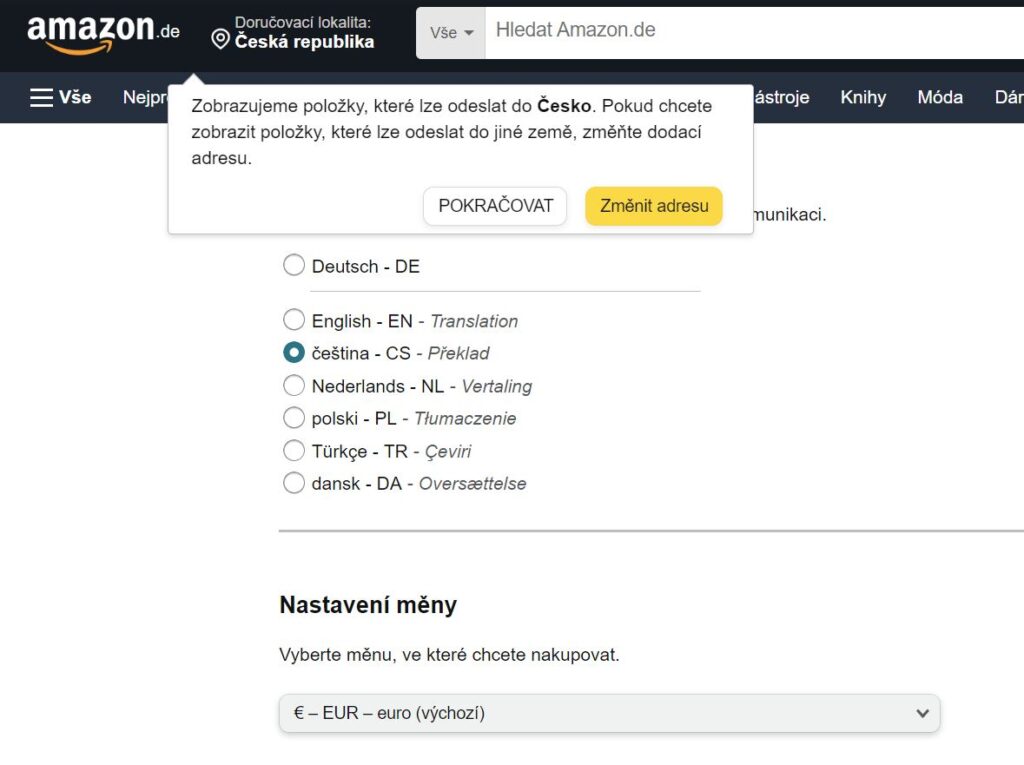
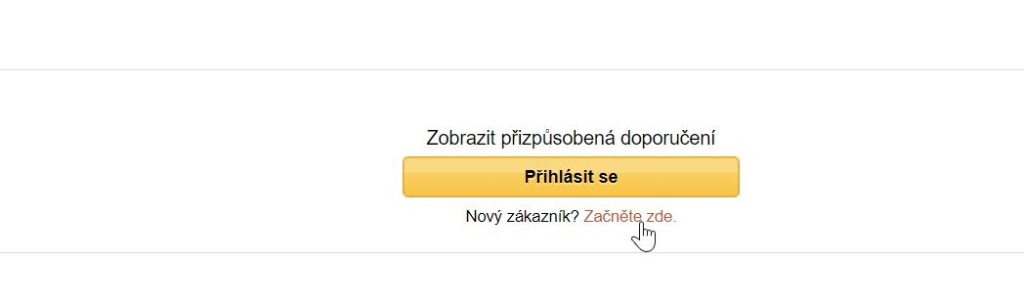
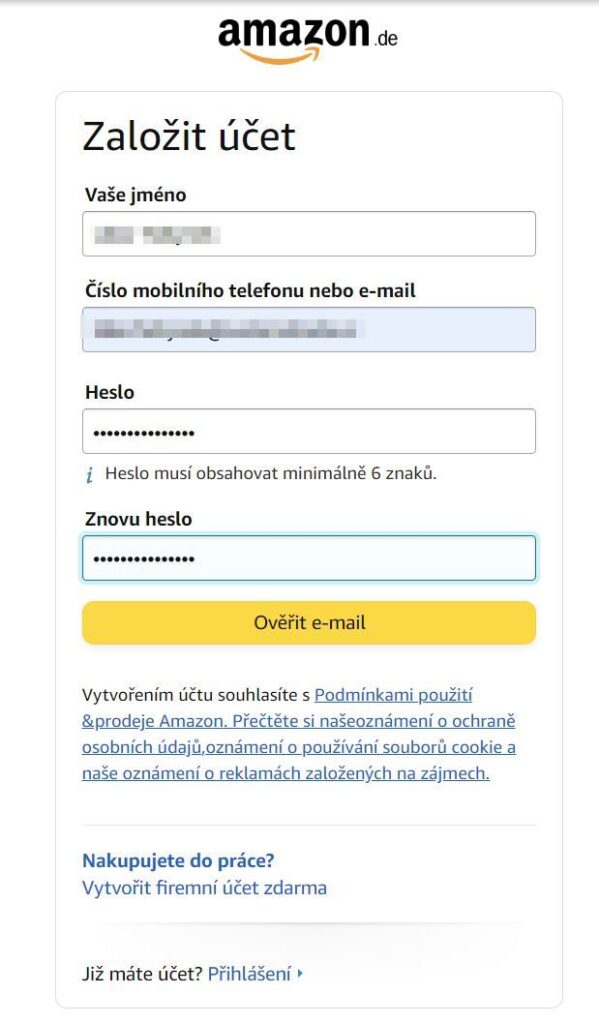



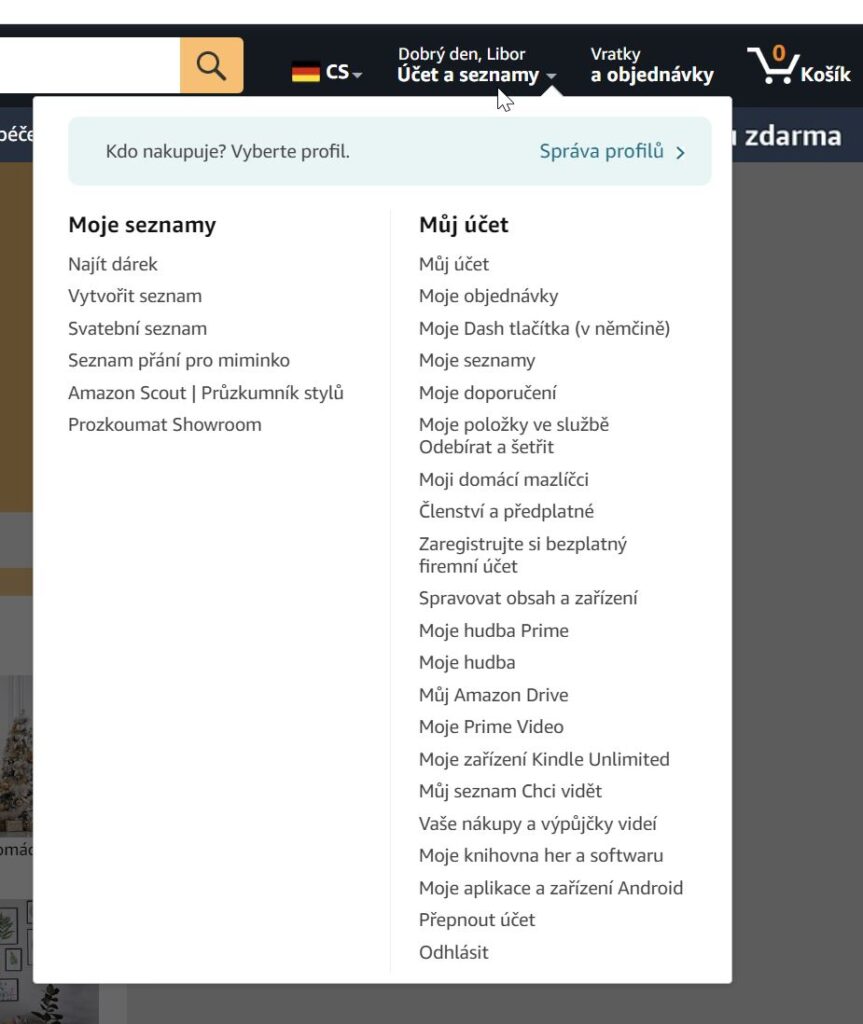
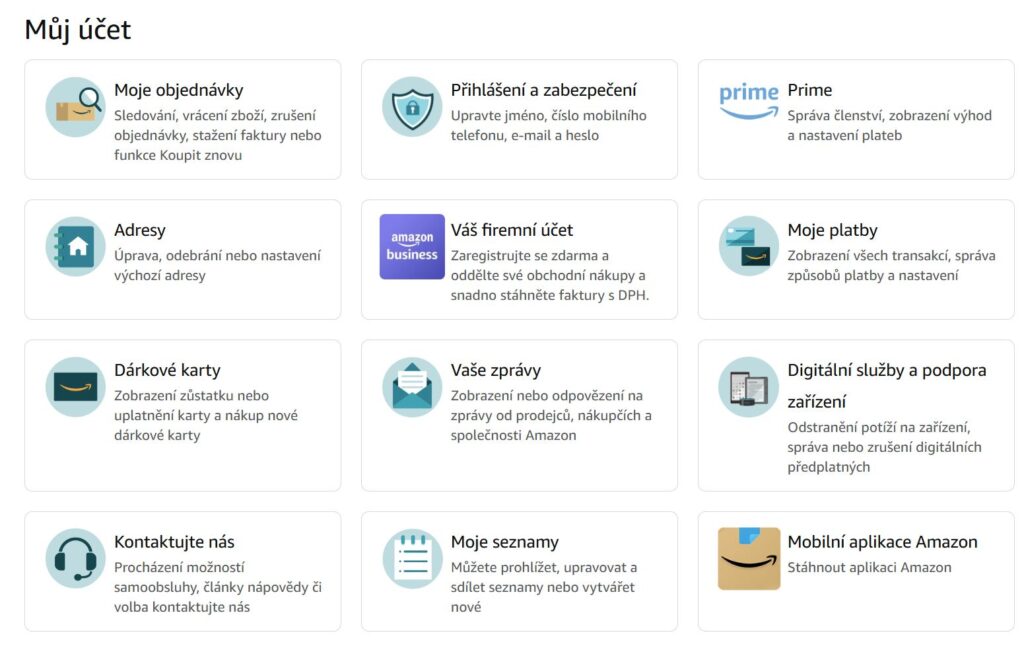
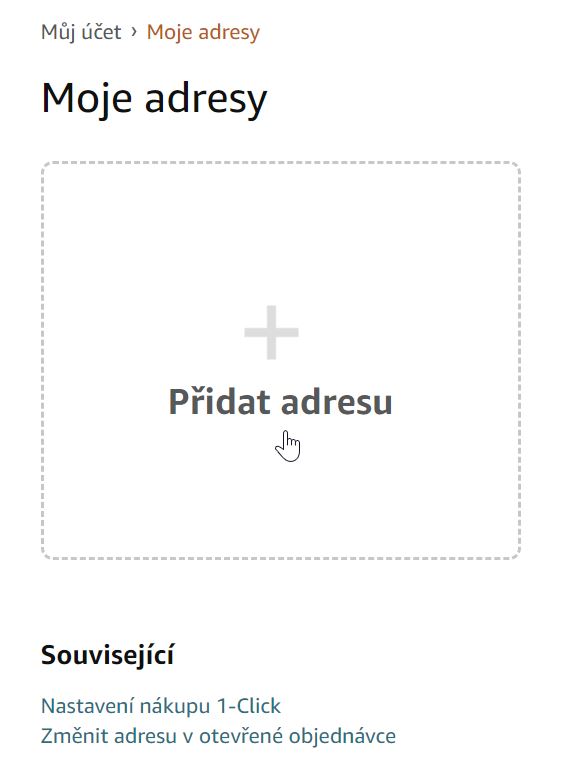
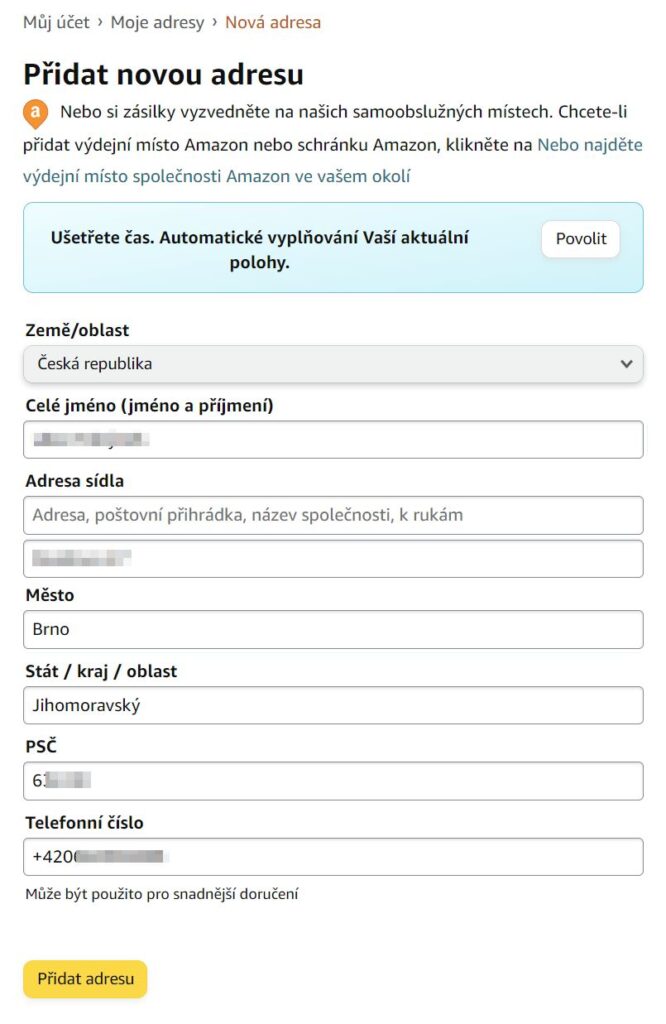
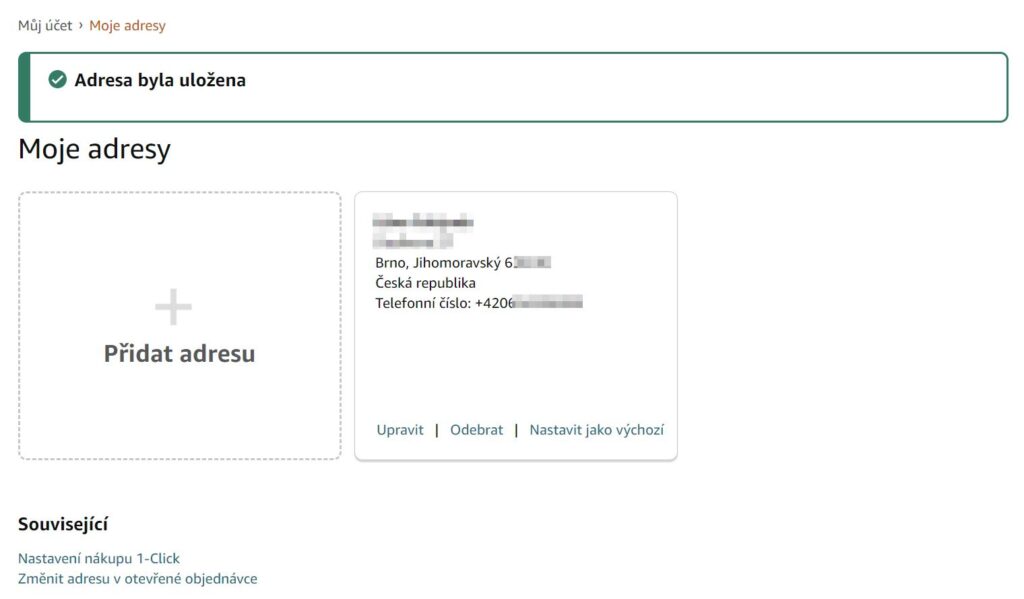
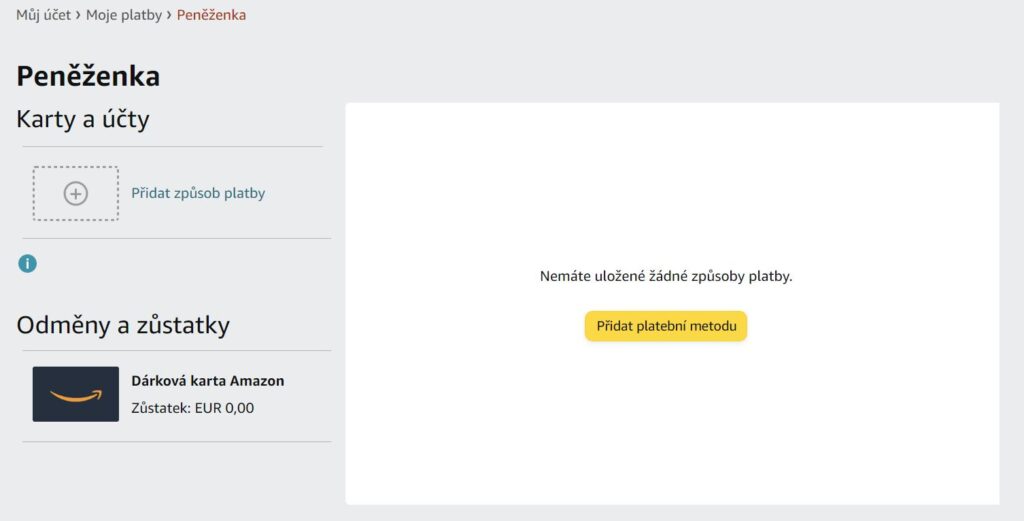
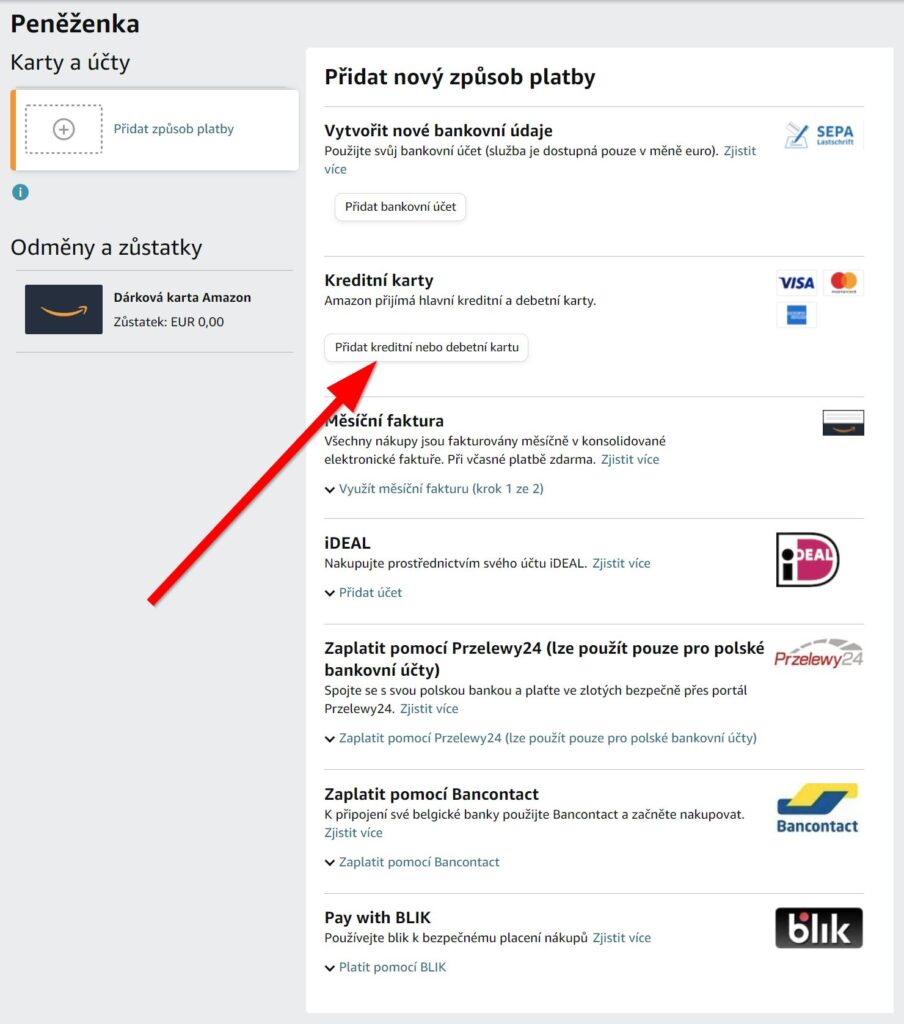





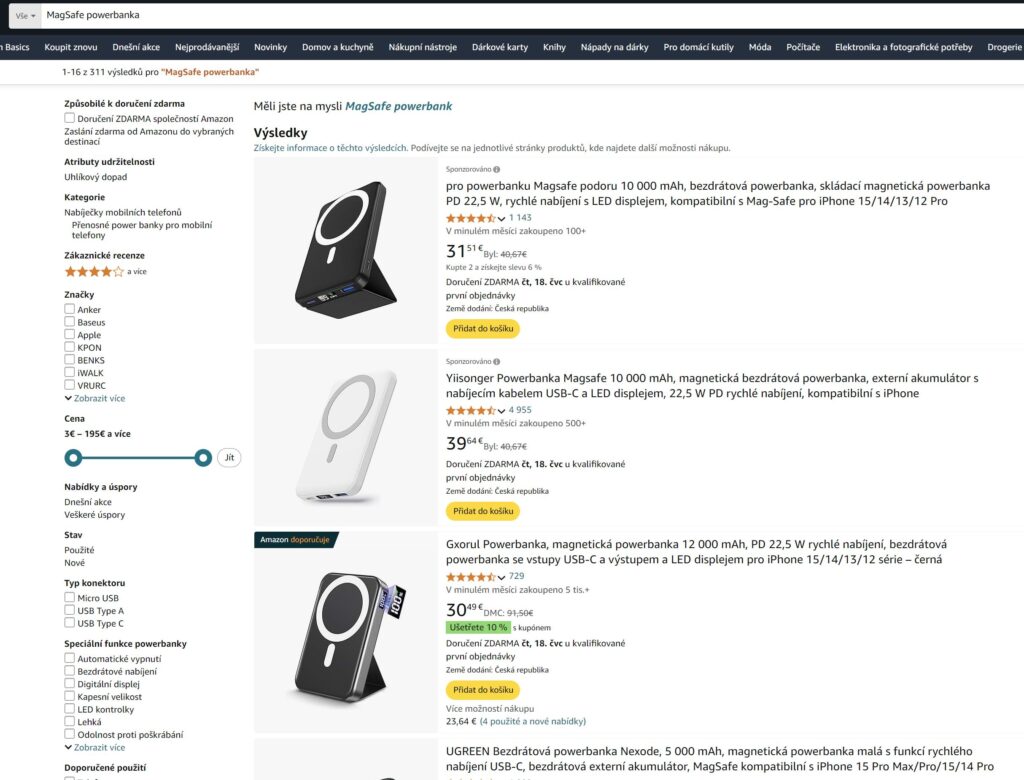
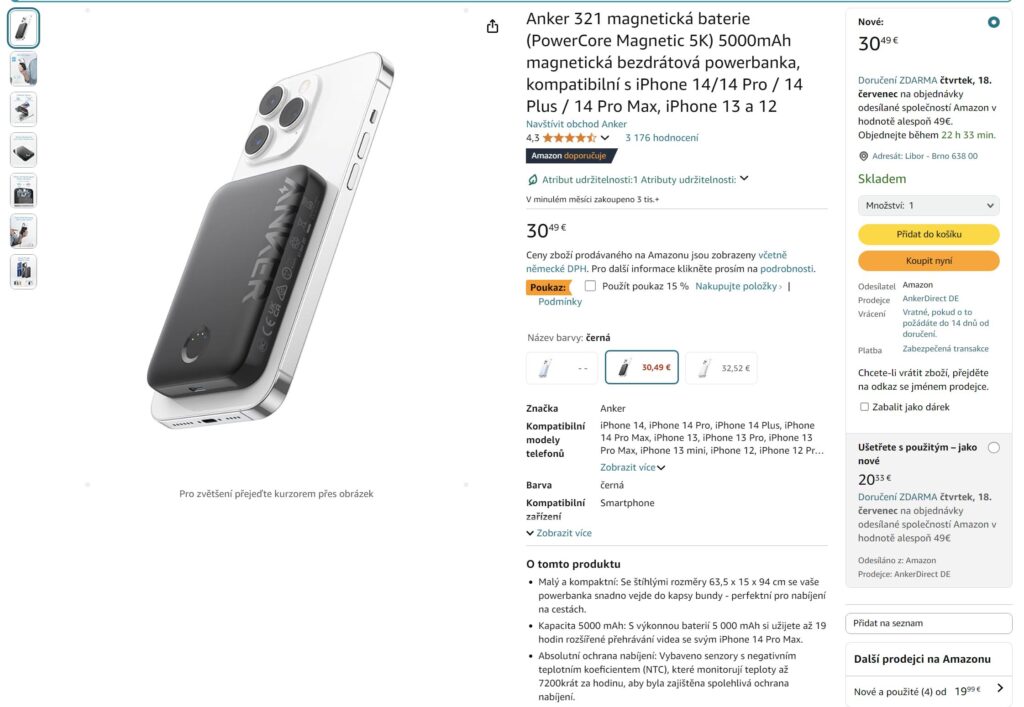



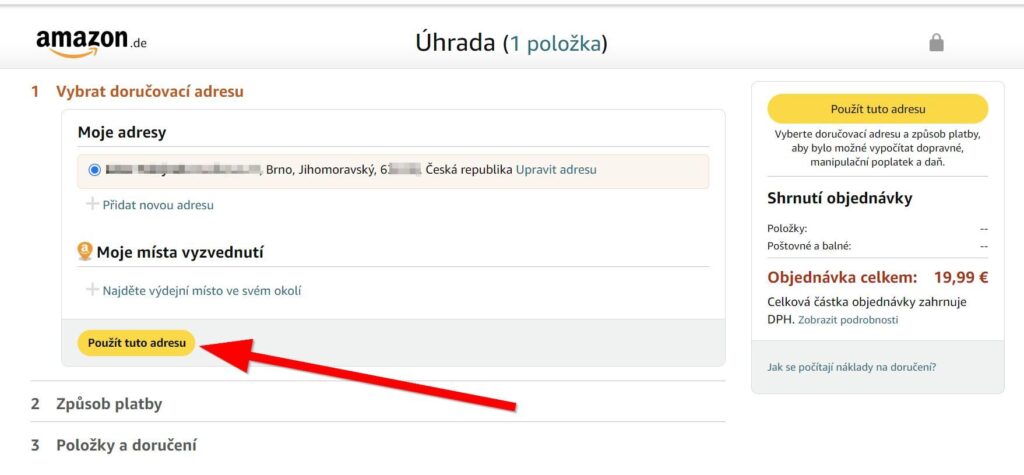
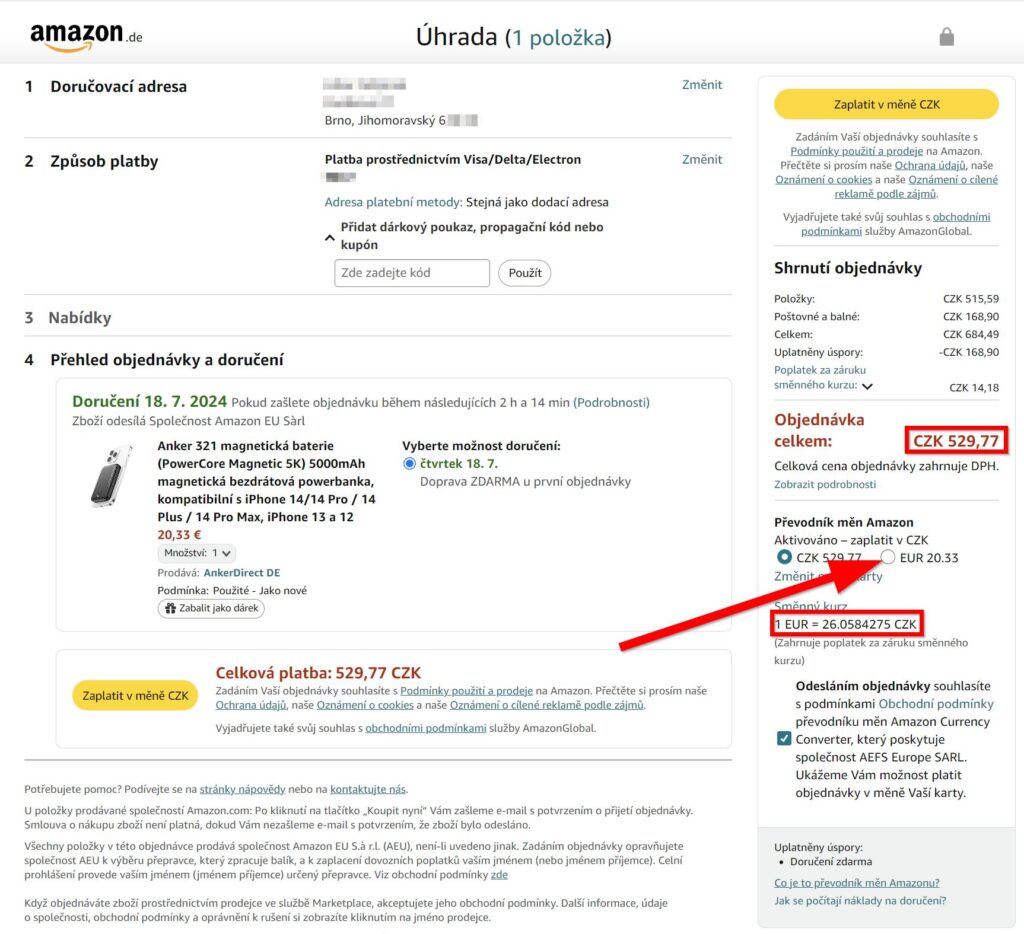
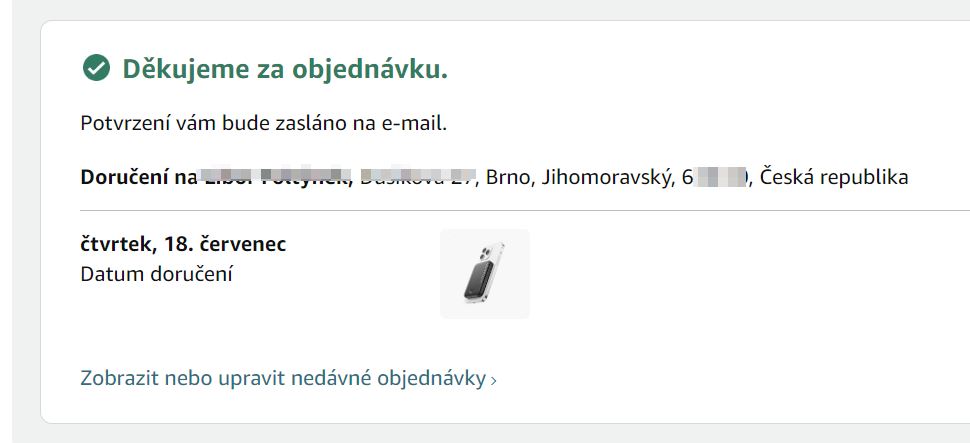
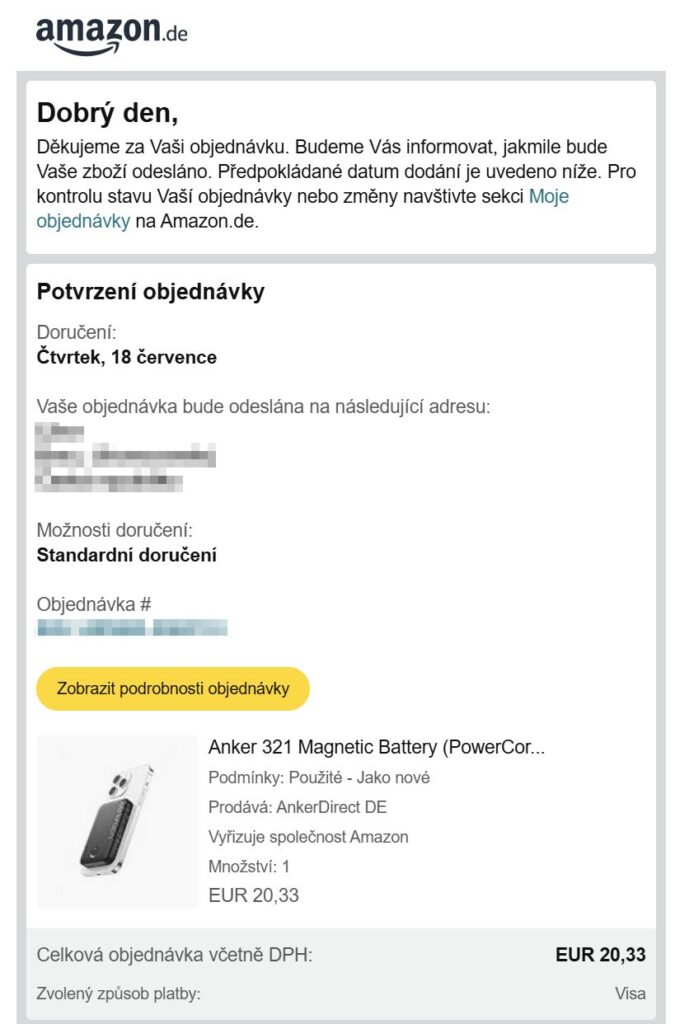
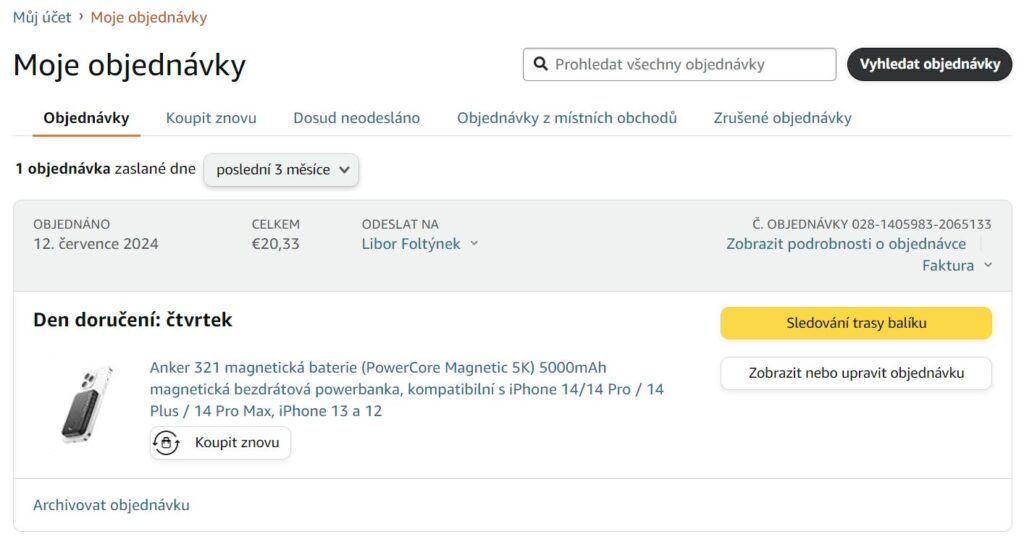
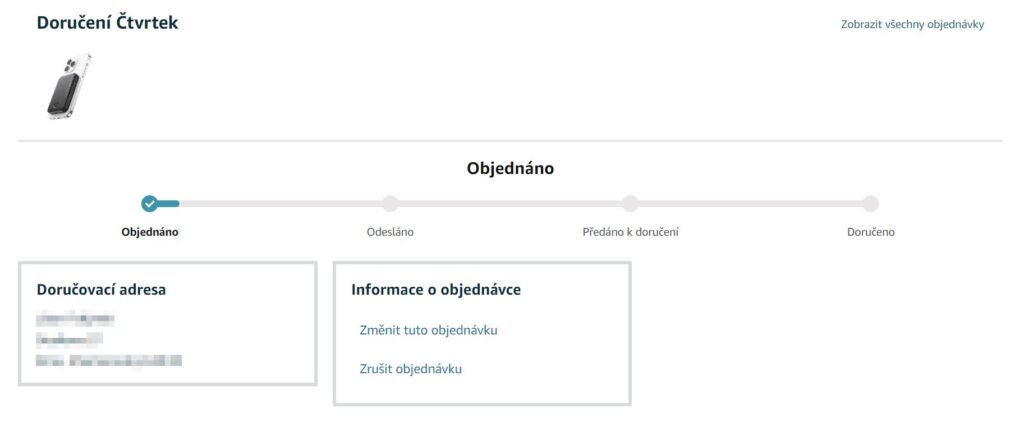



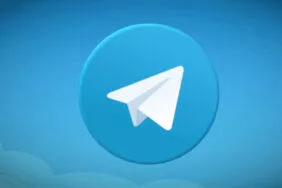







Komentáře (0)
Přidat komentář